Tener un red privada virtual (VPN) en tu Chromebook es esencial. Los servicios de VPN pueden proteger su Chromebook de los peligros de las redes Wi-Fi públicas y los ciberataques. También puedes desbloquear contenido restringido geográficamente, evitar firewalls y ahorre dinero en compras usando una VPN.
Enumeraremos algunas de las mejores aplicaciones de proveedores de VPN que funcionan en dispositivos que ejecutan el sistema operativo Chrome (Chrome OS). Además, te mostraremos diferentes formas de configurar aplicaciones y conexiones VPN en Chromebooks.
1. VPN de protones
Proton VPN tiene características únicas centradas en la privacidad y la seguridad que extienden sus funcionalidades más allá de enmascarar la dirección IP de su dispositivo. La aplicación utiliza una tecnología nativa "Secure Core" para proteger su conexión contra ataques cibernéticos basados en la red.
También incluye una función de filtrado de DNS y bloqueo de anuncios (NetShield) que ofrece protección contra rastreadores de sitios web, malware y anuncios maliciosos. ProtonVPN también viene con características VPN predominantes: desconexión automática, política de no registros, cifrado AES de 256 bits, etc.
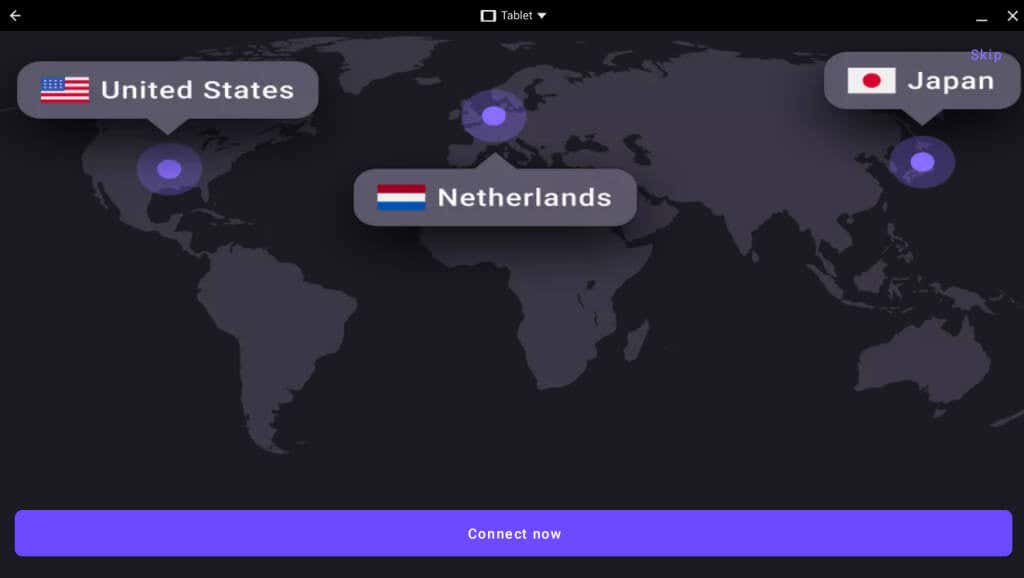
Instala Aplicación de Android de Proton VPN en tu Chromebook a través de Google Play Store. Tenga en cuenta que la versión gratuita no admite conexiones simultáneas y ofrece una velocidad de conexión limitada.
Una suscripción ofrece funciones ampliadas como Tor sobre VPN, más de 1700 ubicaciones de servidores y hasta 10 conexiones simultáneas. Visita Sitio web de Proton VPN para obtener más información sobre suscripciones, funciones y precios.
2. ExpressVPN
ExpressVPN es un nombre muy conocido en el ecosistema VPN por muchas buenas razones. También es uno de los Las mejores VPN para desbloquear servicios de transmisión bloqueados geográficamente como Netflix, HBO Max y Hulu.
Las características clave de ExpressVPN incluyen túnel dividido, bloqueo de red (desconexión automática) y un "administrador de amenazas" para sitios web y rastreadores maliciosos. ExpressVPN está disponible en Playstore para Chromebooks.
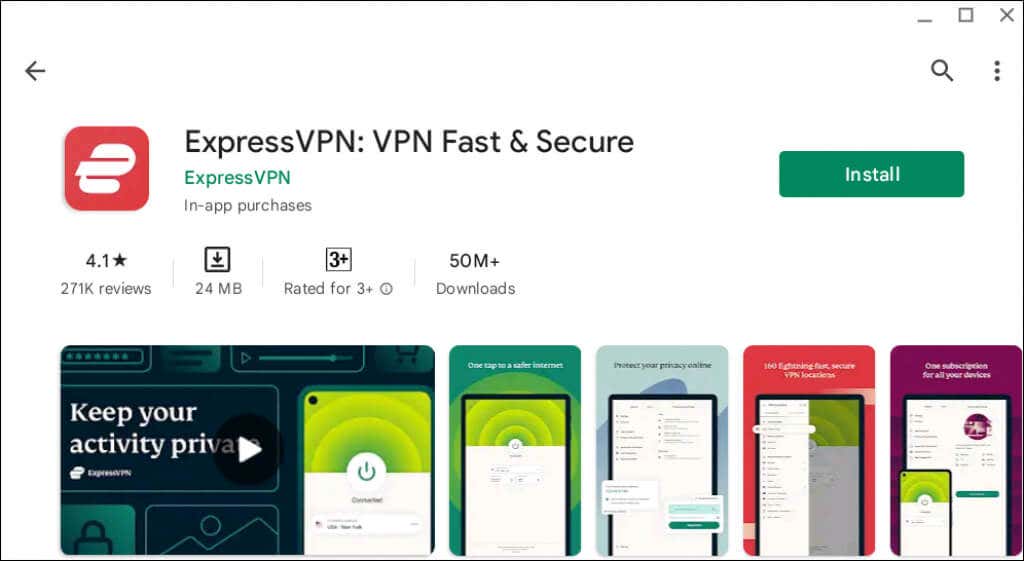
A diferencia de Proton VPN, ExpressVPN no tiene una versión gratuita; debes comprar una suscripción para usar la VPN. Sin embargo, ExpressVPN ofrece a los nuevos clientes una prueba gratuita de 7 días y una garantía de devolución de dinero de 30 días. Aprovecha el período de prueba gratuito para explorar sus funciones y decidir dónde comprar o no una suscripción.
3. NordVPN
NordVPN también ofrece a los suscriptores nuevos una prueba gratuita de 7 días y una garantía de devolución de dinero de 30 días. Piense en NordVPN como un conjunto de herramientas de protección de la privacidad: NordLocker y NordPass..
NordLocker es un almacenamiento en la nube cifrado de extremo a extremo donde puede guardar archivos de forma segura lejos de piratas informáticos y miradas indiscretas. NordPass, por otro lado, también funciona como administrador de contraseñas y "escáner de violaciones de datos".
Realiza una copia de seguridad y sincroniza tu contraseña en todos tus dispositivos. Asimismo, comprueba si tu información personal (dirección de correo electrónico, contraseña, etc.) está comprometida o aparece en una filtración de datos.
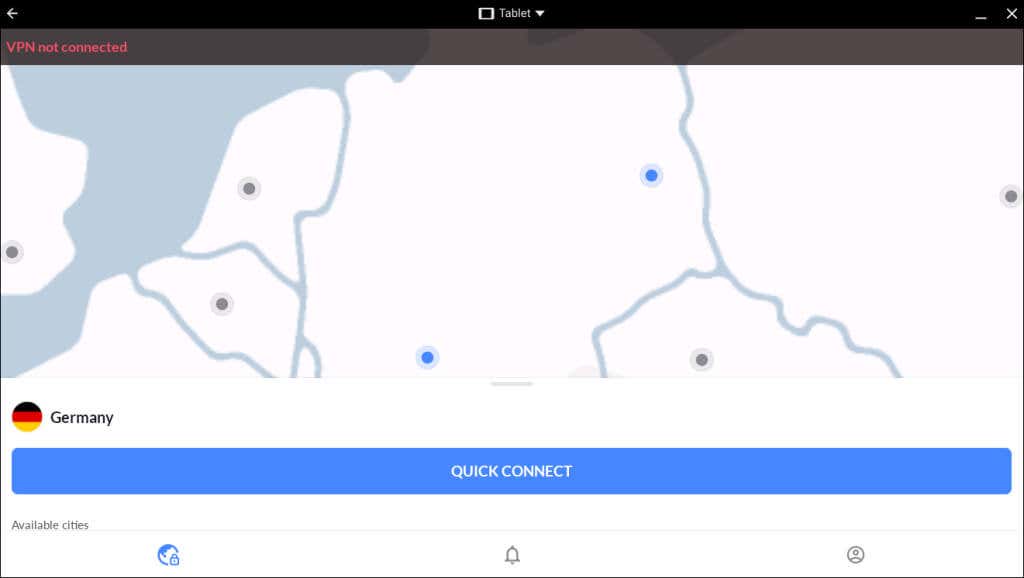
Instala el Aplicación NordVPN en tu Chromebook a través de Google Playstore. Tenga en cuenta que las funciones disponibles en la aplicación variarán según su plan de suscripción. Curiosamente, puedes utilizar una única suscripción a NordVPN en seis dispositivos simultáneamente. Visita Sitio web de NordVPN para obtener más información sobre las funciones del servicio y la información de suscripción.
4. Tiburón surfista
Surfshark es una de las VPN más asequibles del mercado con todas las funciones de seguridad estándar de la industria. La función de DNS privado y protección contra fugas garantiza que la información enviada desde su Chromebook esté oculta a su proveedor de servicios de Internet (ISP). Surfshark tiene dos funciones de túnel dividido: "Bypasser" y "Rute via VPN".
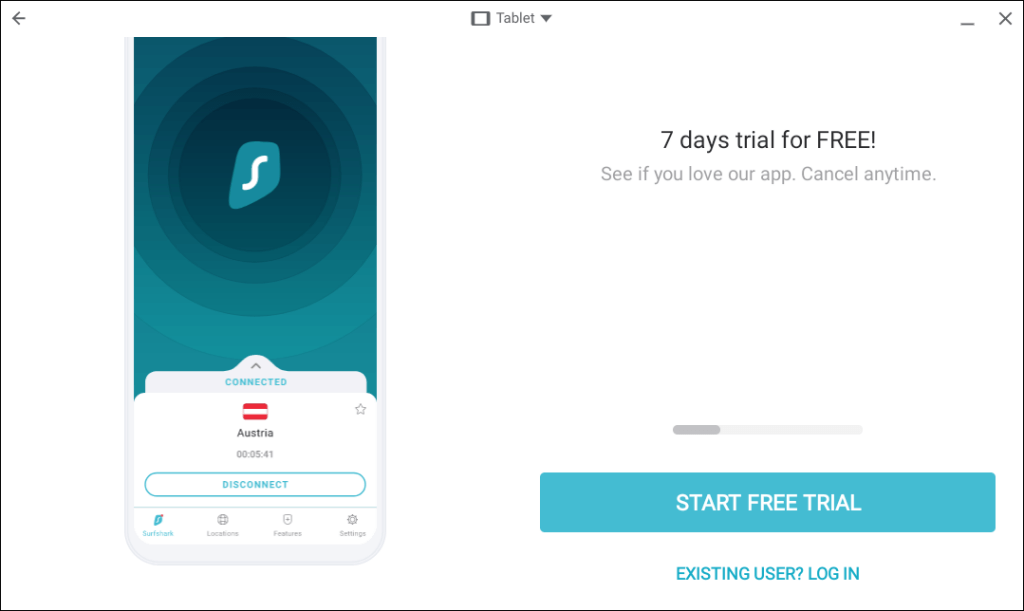
“Bypasser” le permite bloquear aplicaciones o sitios web específicos para que no utilicen la conexión VPN. Por el contrario, "Ruta a través de VPN" le permite especificar aplicaciones y sitios web que deben utilizar la conexión VPN. Una función "CleanWeb" también bloquea anuncios emergentes y sitios web maliciosos.
La aplicación de Surfshark para Android y Extensión de Google Chrome funcionan en Chromebooks. La VPN no tiene limitaciones de ancho de banda y puede usar una suscripción en una cantidad ilimitada de dispositivos.
Surfshark ofrece un descuento para estudiantes (15 % de descuento), prueba gratuita de 7 días y promociones ocasionales. Consulte Sitio web de Surfshark para obtener más información.
5. Escudo de punto de acceso
Escudo hotspot tiene una versión "Básica" que es esencialmente una aplicación VPN gratuita. Puede cambiar la ubicación de su dirección IP durante el tiempo que desee (ancho de banda ilimitado) sin comprar una suscripción. Sin embargo, debemos mencionar que Hotspot Shield Basic ofrece una velocidad de conexión limitada y muestra anuncios en la aplicación. Además, solo puedes utilizar una ubicación virtual por conexión.
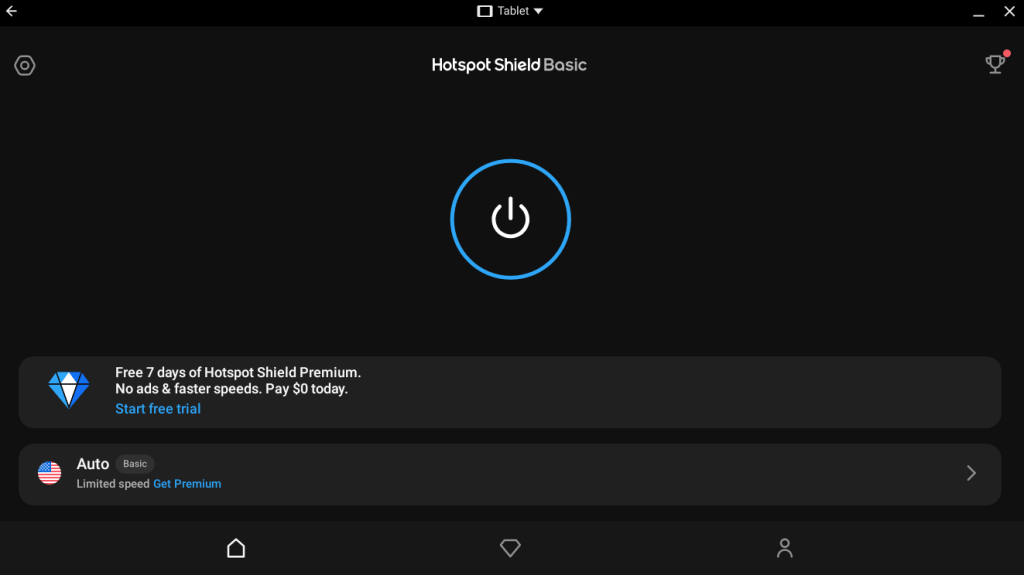
Una suscripción le brinda acceso a extensas redes de servidores (más de 115 ubicaciones y 500 servidores), modo de transmisión, modo de juego, etc. Dependiendo de su plan de suscripción, puede usar la VPN simultáneamente en 5 a 25 dispositivos..
Cuando compras una suscripción, disfrutas de una prueba gratuita de 7 días y 45 días para usar la VPN sin riesgos. Si no te gusta la aplicación, solicita un reembolso dentro de los 45 días posteriores a la compra.
Cómo configurar VPN en un Chromebook
Las aplicaciones VPN para Chromebook enumeradas anteriormente están disponibles en la tienda Google Play. Si su Chromebook no es compatible con la aplicación de Android, utilice las aplicaciones o extensiones de Chrome VPN.
Si la aplicación no está en Playstore, instala el archivo de configuración archivo APK o Linux de la VPN en tu Chromebook. Para obtener instrucciones paso a paso, consulte nuestro tutorial en instalar y ejecutar aplicaciones de Linux en Chromebooks.
1. Instalar desde Google Playstore
Las aplicaciones de Android funcionan en Chrome OS, por lo que puedes instalar y usar aplicaciones VPN de Android en tus Chromebooks sin problemas. Abre Playstore, busca tu VPN preferida e instala la aplicación.
Cuando abres una aplicación VPN por primera vez, tu Chromebook debería mostrar un mensaje de solicitud de conexión. Seleccione Aceptaren el mensaje para otorgar permiso a la VPN para monitorear el tráfico de su red.
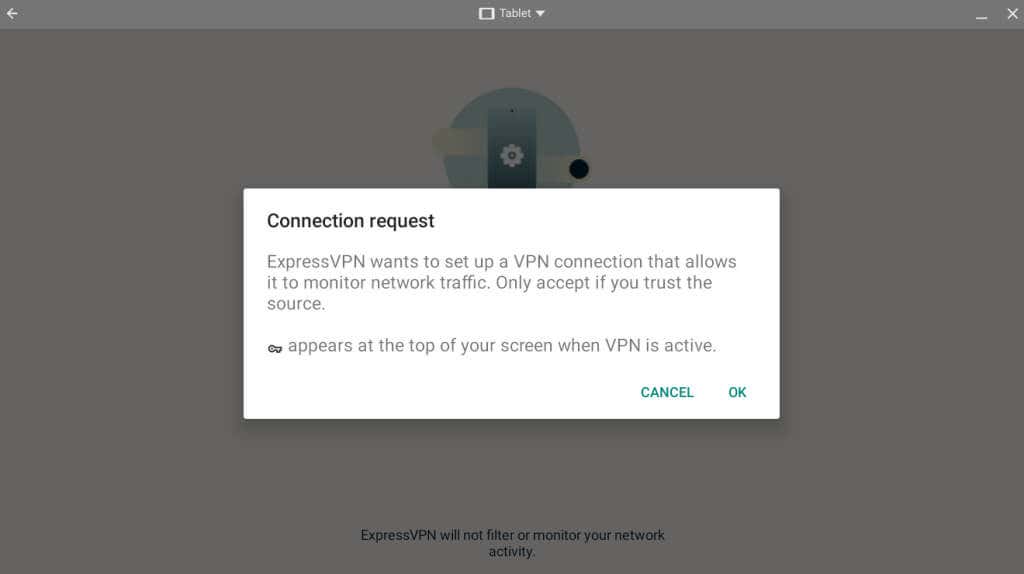
La aplicación VPN no funcionará en tu Chromebook si niegas la solicitud/el permiso de conexión.
2. Configurar aplicaciones VPN de Chrome
Utiliza aplicaciones VPN de Chrome si no quieres instalar aplicaciones VPN independientes, tal vez porque tu Chromebook tiene poco espacio de almacenamiento. Las aplicaciones de Chrome VPN son extensiones de VPN disponibles en Chrome Web Store.
De las cinco aplicaciones VPN enumeradas anteriormente, solo tres (NordVPN, Surfshark y Hotspot Shield) tienen extensiones de Chrome. Siga los pasos a continuación para instalar la extensión del navegador Chrome de cualquier aplicación VPN.
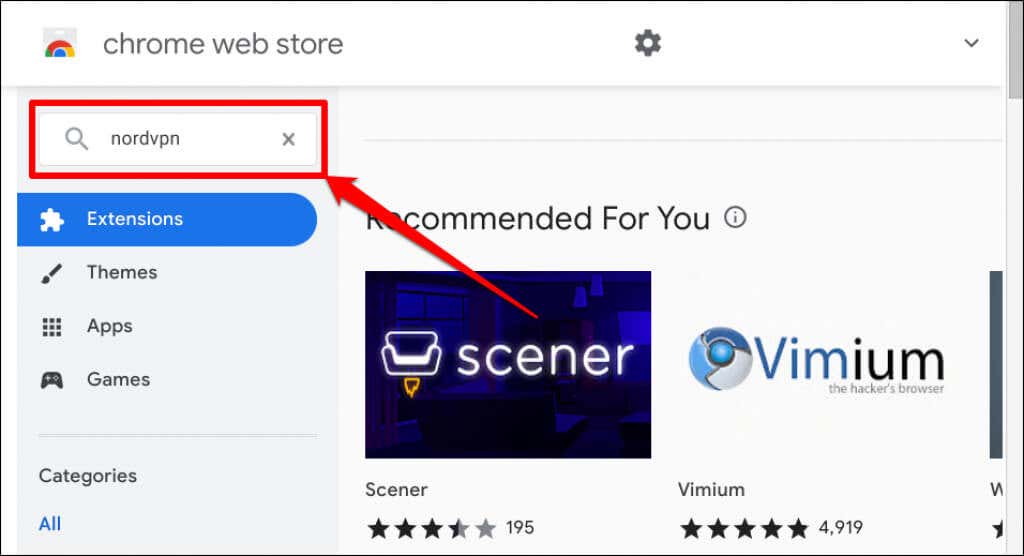
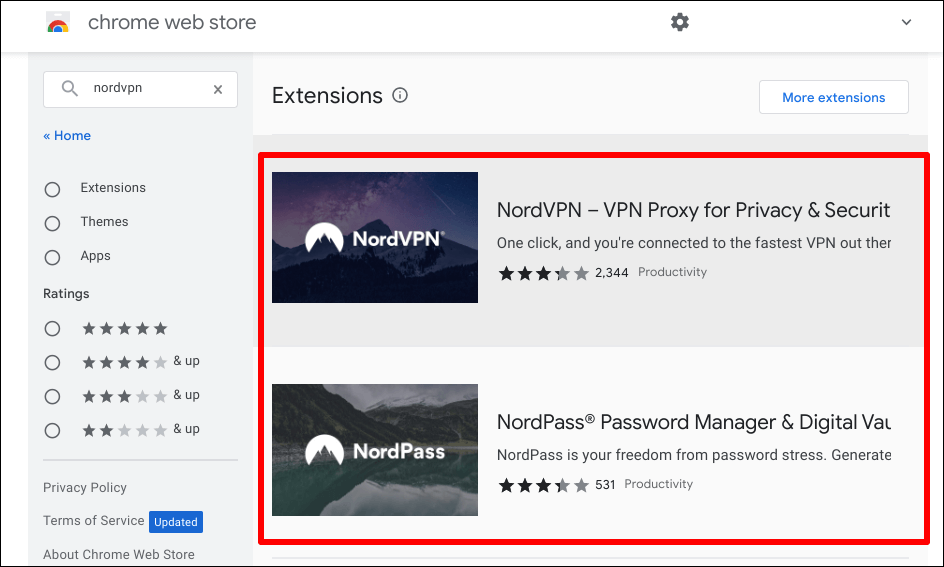
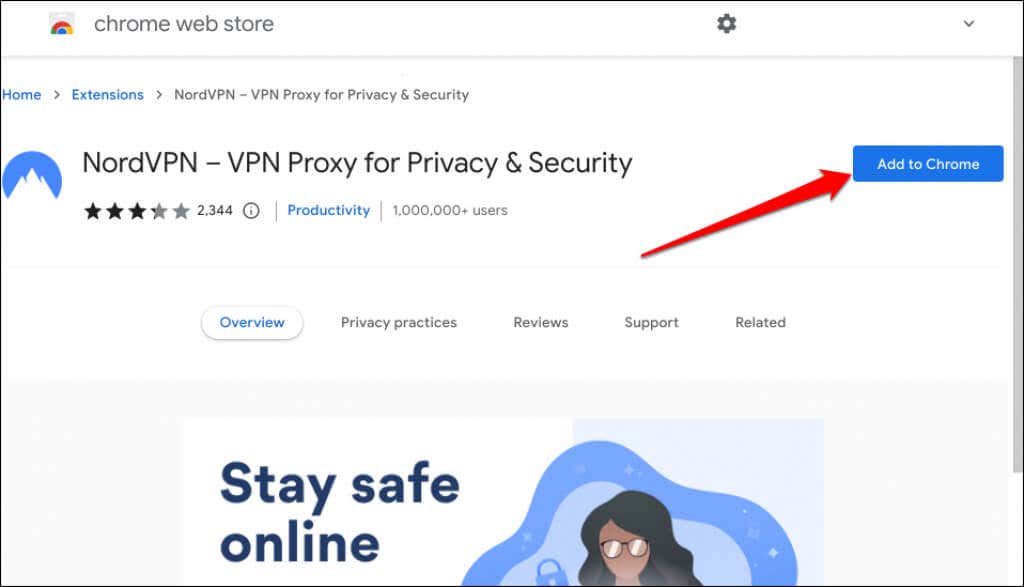
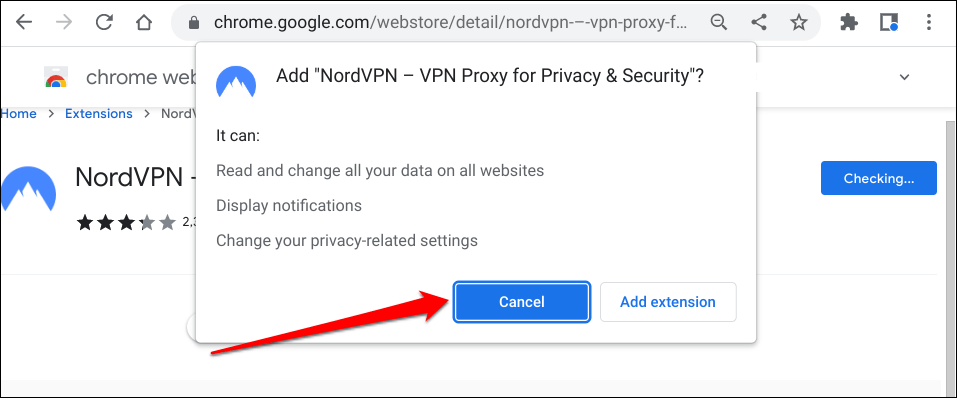
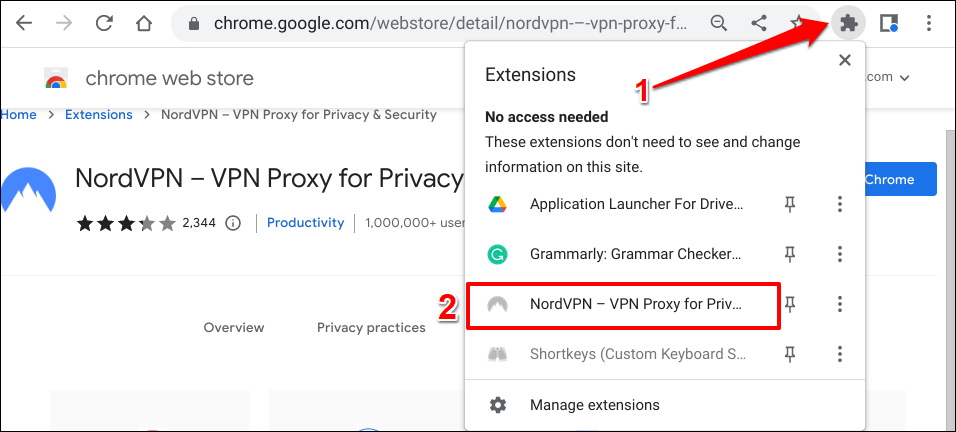
Inicie sesión en su cuenta y debería poder utilizar la extensión VPN. Tenga en cuenta que algunas extensiones de VPN pueden tener funciones limitadas en comparación con la aplicación independiente. Además, las extensiones VPN ofrecen protección parcial..
Solo brindan seguridad en línea contra el tráfico del navegador, es decir, los sitios web que visitas en Google Chrome. Las extensiones VPN no protegen la conexión a Internet de tu Chromebook ni la actividad en línea a nivel del sistema.
Chromebooks + VPN: instalación y configuración manual
Muchos Chromebook admiten VPN que utilizan los siguientes protocolos de cifrado/seguridad: IKEv2, L2TP/IPsec, OpenVPN, WireGuard y PPTP. Consulte este Documento de soporte de Google para aprender cómo configurar manualmente estos protocolos VPN en su Chromebook. El documento también cubre los pasos para instalar servidores VPN y certificados de usuario en Chromebooks.
.